
Erabiltzaileek ez dute beti arreta ematen Microsoft Office paketea eguneratzen. Oso txarra da, prozesu honen plusak oso, askoz ere. Honetaz hitz egitea merezi du, baita eguneratze prozedura zehatzago ematea ere.
Eguneratu onura
Eguneratze bakoitzak mota guztietako bulegoko hobekuntzak ditu:- Lanaren abiadura eta egonkortasuna optimizatzea;
- Akats posibleen zuzenketa;
- Beste software batzuekin interakzioa hobetzea;
- Aukeren funtzionaltasuna edo aukerak hedatzea, baita askoz ere gehiago.
Ulertu dezakezuenez, eguneratzeak programa oso erabilgarria ekartzen du. Gehienetan, noski, MS Office eguneratzen da errendimendu eta funtzioekin lotutako akatsak konpontzeko mesedetan, baita hainbat aplikaziorekin bateragarritasuna ere.
Beraz, ez da beharrezkoa prozedura hau kutxa luze batean atzeratzea posible bada.
1. metodoa: gune ofizialetik
Microsoft Office-ren bertsiorako gune ofizialeko eguneratze paketea deskargatzeko modurik onena, zalantzarik gabe, adabakiak eta PowerPoint izango dira, oro har, ematen badira.
- Hasteko, Microsoft webgune ofizialera joan beharko zenuke eta MS Office eguneratze atalera joan. Zeregina errazteko, orrialde honetarako lotura zuzena da azpian.
- Hemen orriaren goiko aldean dagoen bilaketa-katea beharko dugu. Zure software paketearen izena eta bertsioa sartu behar dituzu. Egoera honetan, "Microsoft Office 2016" hau.
- Emaitzaren arabera, bilaketa emaitza batzuk igorriko dira. Gailurrean eguneratze pakete eguneratuena egongo da kontsulta jakin baterako. Jakina, beharrezkoa da lehenengo aldiz adabaki hau 32 edo 64 dela egiaztatzea. Informazio hau eguneratze izenean dago beti.
- Nahi duzun aukeran klik egin ondoren, gunea adabaki honetan ezarritako konponbideei buruzko informazio zehatza eskuratu ahal izango duzu, baita erlazionatutako beste informazioari buruzkoa ere. Horretarako, beharrezkoa da gehi txartelarekin markatutako atalen barruan eta hurrengo atalaren izenarekin markatutako atalak zabaldu behar dira. "Deskargatu" botoian klik egitean mantenduko da eguneratzea ordenagailuan deskargatzeko prozesua hasteko.
- Horren ondoren, deskargatutako fitxategia abiaraziko da, adostasuna onartu eta instalatzailearen argibideak jarraitu.
MS Office-ren eguneratzeak dituen atala
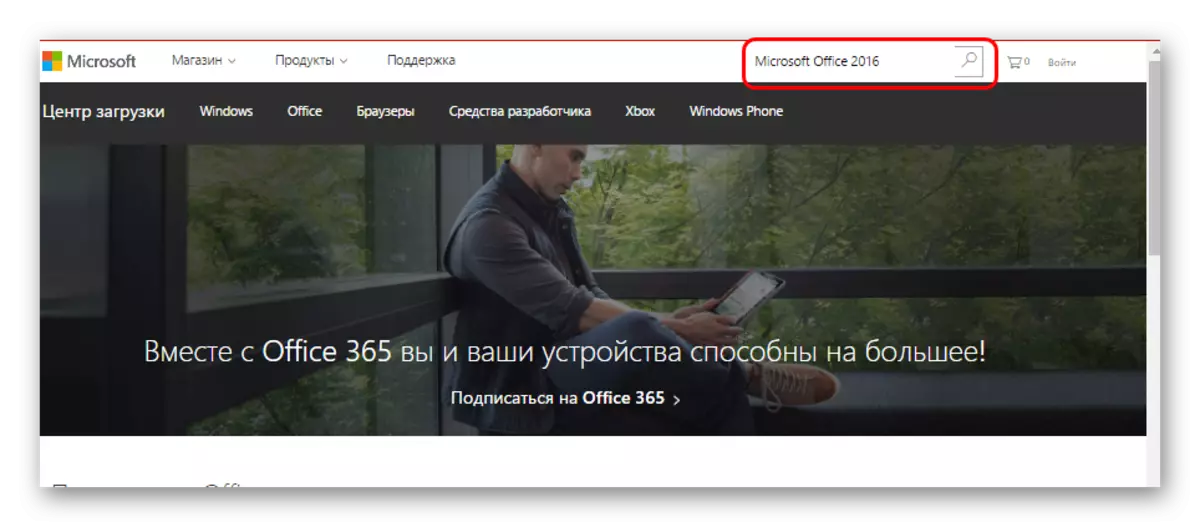


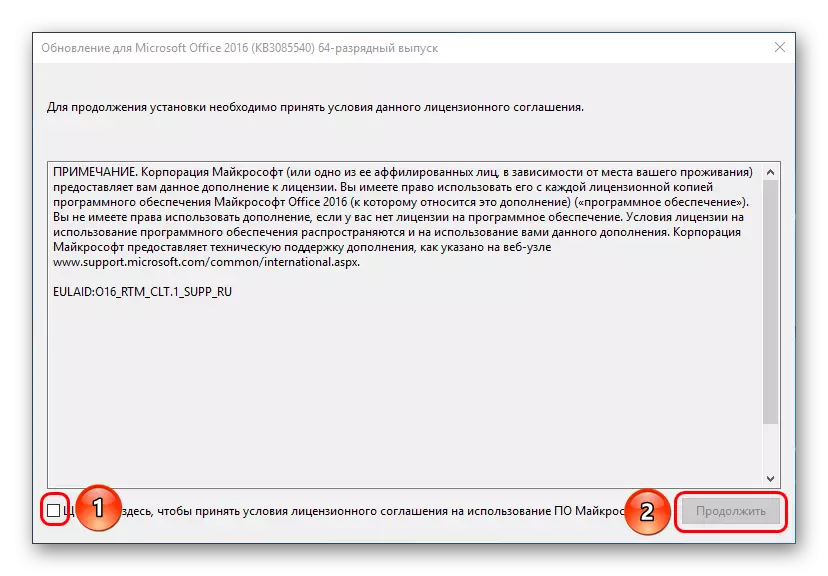
2. metodoa: Eguneratze automatikoa
Eguneratze horiek modu independentean deskargatzen dira leihoak berritzen direnean. Egoera honetan egin beharreko gauzarik onena sistemaren eguneratzeak deskargatzea eta ahalbidetzea da Ebazpen hau falta bada.
- Horretarako, joan "parametroetara". Hemen azken elementua aukeratu beharko duzu - "Eguneratu eta segurtasuna".
- Ireki den leihoan, lehenengo atalean ("Windows Update Center") hautatu "Parametro aurreratuak".
- Hemen lehenengo puntua da "Windows eguneratzean, eman eguneratzeak beste Microsoft produktu batzuetarako." Hemen tick bat dagoen ala ez egiaztatu behar duzu, eta instalatu, inor ez badago.

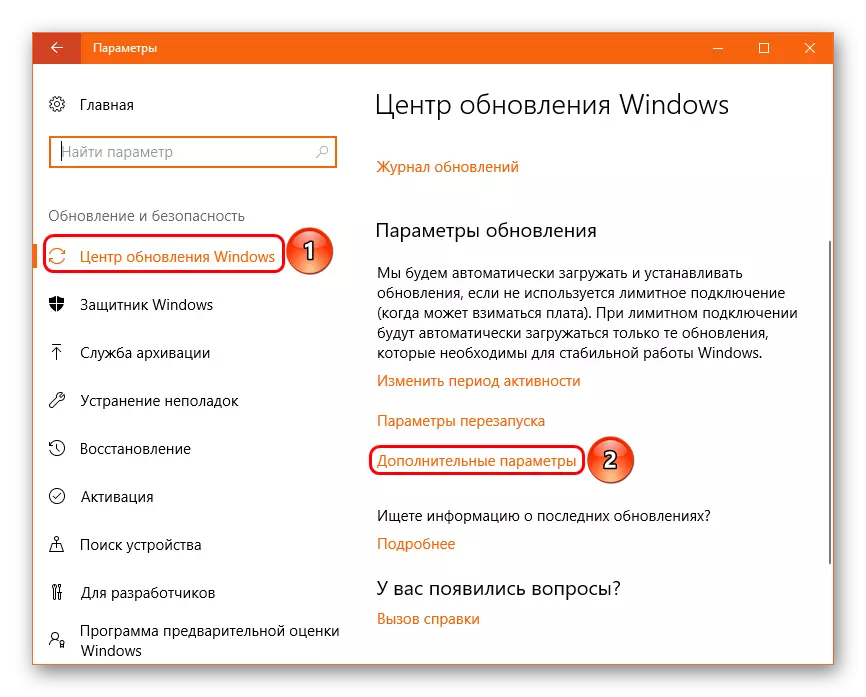

Orain, sistemak MS Office-rako hobekuntza automatiko moduan egiaztatuko du, deskargatu eta instalatuko du.
3. metodoa: bertsio berri baten ordezkoa
Analogiko on batek MS Office beste bati ordezkatu dezake. Instalazioa izan ohi da produktuaren gehienezko bertsioa.
Deskargatu MS Office bertsio berria
- Aurreko estekan, Microsoft Office-ren bertsio ezberdinak deskargatzen diren orrialdera joan zaitezke.
- Hemen erosketa eta deskargatzeko erabilgarri dauden bertsioen zerrenda ikus dezakezu. Momentuz, 365 eta 2016 topikoak garrantzitsuak dira eta Microsoft-ek instalatzeko eskaintzen ditu.
- Hurrengoa nahi duzun software paketea deskargatzeko orrialdera osatuko da.
- Deskargatutako MS Office instalatzea bakarrik izango da.


Irakurri gehiago: PowerPoint instalatzea
Horrez gain
MS Office eguneratze prozesuaren inguruko hainbat informazio gehiago.- Artikulu honetan MS Office Lizentzia Paketea eguneratzeko prozesuari buruz hitz egiten da. Hacked Piraten bertsioetarako, adabakiak ez dira oso maiz agertzen. Adibidez, deskargatutako eskuzko eguneratzea instalatzen saiatzen bazara, sistemak akats bat emango du ordenagailuan eguneratzeko beharrezkoa den testuarekin.
- Windows 10 bertsio piratatuak ere ez du MS Office-ren bertsio hacked bertsiorik eguneratu arrakastaz. Sistema eragile honen lehen bertsioak, lasai deskargatu eta instalatu ziren Microsoft-en, baina 10-Kean, funtzio honek ez du funtzionatzen eta saiakerak akatsak sortzen ditu.
- Garatzaileek oso gutxitan sortzen dute funtzionaltasunean beren gehigarrietan. Gehienetan, beraz, aldaketa larriak sartzen dira software bertsio berrietan. Horrek ez du kezkatzen Microsoft Office 365, aktiboki garatzen dena eta aldian-aldian bere itxura aldatzen duena. Ez gehiegi, baina gertatzen da. Horrela, eguneratze gehienak izaera teknikoak dira eta programaren lana hobetzearekin lotuta daude.
- Eguneratze prozesuaren etenik gabeko etenik gabe, software paketeak kalteak lor ditzake eta lan egiteari utzi diezaioke. Horrelako egoeran, berriro instalazio oso batek bakarrik lagun dezake.
- MS Office-ren (hau da, 2011 eta 2013ko bertsio zaharragoak) 2017ko otsailaren 28tik aurrera deskargatzea ezinezkoa da, MS Office 365-en harpidetza izatea, lehenago bezala. Orain programak banan-banan erosten dira. Gainera, Microsoft-ek oso gomendatzen du bertsio horiek eguneratzea 2016 arte.
Bukaera
Ondorioz, MS Office-n PowerPoint eguneratzea aukera egokian behar da, ez atzeratu nahian. Gaur egun adabaki muntatu bakoitzak erabiltzaileak bihar programan porrotari aurre egingo diona ekar dezake, eta hori, zalantzarik gabe, lan guztia abiarazi eta abian jarri zen. Hala ere, patuan sinestea edo ez sinestea - denen kasua bereizita. Baina zure softwarearen garrantziaren zainketa PC erabiltzaile bakoitzaren zorra da.
